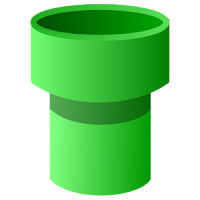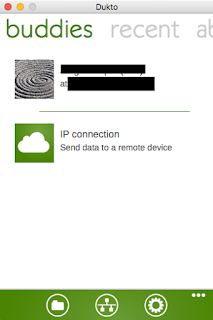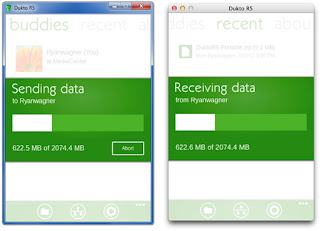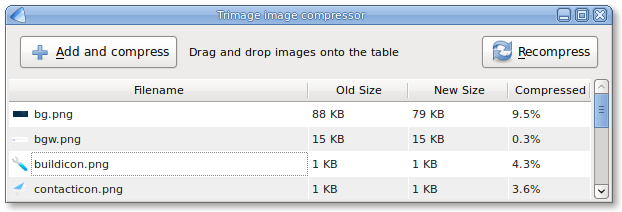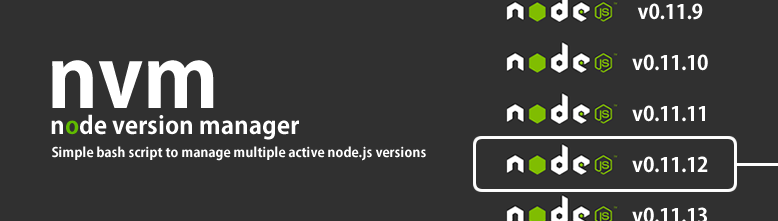Acabo de instalar Ubuntu 14.04.4 LTS, y ahora que?
Apuesto a que esta pregunta fue una de las primeras que siempre solían hacerse cuando aun iniciaban a utilizar la plataforma. Ubuntu para empezar, fedora para otros gustos, redhat, etc.
A medida que el tiempo transcurría el ser nato programador que llevaban dentro empezó a asomar, y es así como poco a poco dejaban de instalar herramientas de ocio y se inclinaban mas por instalar frameworks, librerías.
Recuerdo la primera vez que instale Django 1.3, fue en una clase de programación, 6 meses después salía Django 1.4, entonces algunos problemas se hacian notorios. Como iva a instalar Django.14, si ya tenia la versión anterior?
... esperen, esperen ahora viene la versión 1.9.
La solución:
Virtualenv, una herramienta que permite crear entornos aislados para asi poder instalar las versiones que querramos sin perjudicar en lo mas minimo a toda la plataforma.
La instalación no es tan complicada, al menos en ubuntu no.
sudo apt-get update
sudo apt-get install python-setuptools
sudo easy_install pip
sudo pip install virtualenv
cd ~/ # nos dirigimos a nuestra carpeta home
virtualenv --no-site-packages --distribute venv # creamos un entorno donde instalaremos una versión de Django
source venv/bin/activate # activamos el entorno, solo sirve para la sesion actual
pip install django==1.5
Facil verdad? bueno con el paso de los meses me interese por NodeJS, y esta vez con lo aprendido busque inmediatamente algo parecido a Virtualenv, y adivinen que ... encontré
NVM (Node virtual machine) con el cual podemos instalar multiples versiones de NodeJS.
La instalación es sencilla, en ubuntu :)
sudo apt-get update
sudo apt-get install build-essential libssl-dev
curl https://raw.githubusercontent.com/creationix/nvm/v0.16.1/install.sh | sh
source ~/.profile # para que tu perfil tome la configuración de nvm
nvm install 0.11.13 # instalas una versión de nodejs
nvm use 0.11.13 # seleccionas la versión que deseas usar
node -v # mostrar la versión de nodejs que estas usando
nvm ls # mostrar las versiones que tienes instalado en tu pc
Ok, esto va bien, poco a poco mi Pc va quedando limpia de instalaciones, y aun asi sigo desarrollando en diferentes versiones. Derrepente ... vi pasar delante de mis ojos Ruby, no es broma, pues ya había tratado de hecharle mano hace un par de años pero no me animaba del todo.
Pero como todo en la vida, las cosas llegan y esta vez me encuentro programando en ruby.
Y una vez el conocimiento antes adquirido me llevo a realizar una pequeña busqueda topandome asi con
RVM (Ruby virtual machine) ya saben cybertnautas la historia es la misma, ambientes separados para no llenar de basura el sistema operativo.
sudo apt-get install build-essential libssl-dev
sudo gpg --keyserver hkp://keys.gnupg.net --recv-keys 409B6B1796C275462A1703113804BB82D39DC0E3
\curl -sSL https://get.rvm.io | bash -s stable --ruby
source ~/.profile # tambien puede ser source ~/.bash_profile
rvm gemset list # muestra lista de entornos que tienes
rvm use 2.2.1@teddy --create # crea un entorno con la version de ruby 2.2.1
rvm gem list # muestra las gemas que tienes instalado en tu entorno actual
Ya compartido esto, es hora de programar.
Estoy relajado :)
Chao.